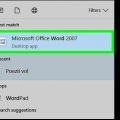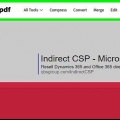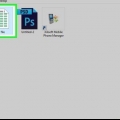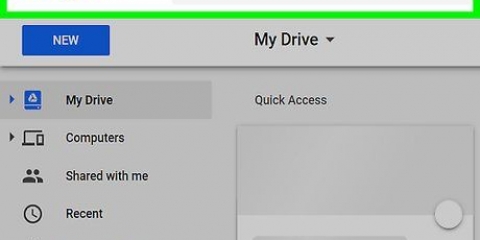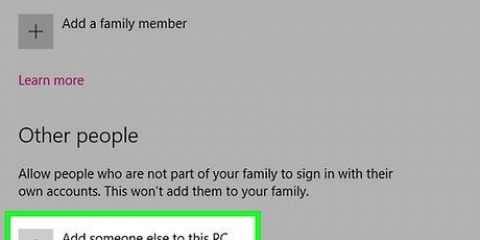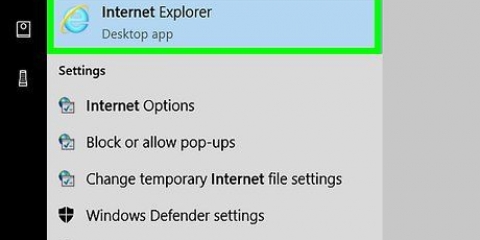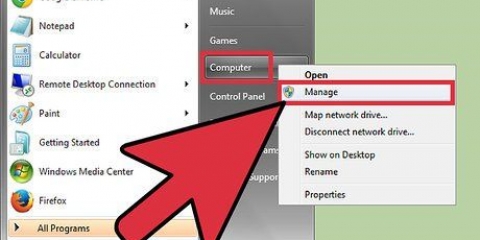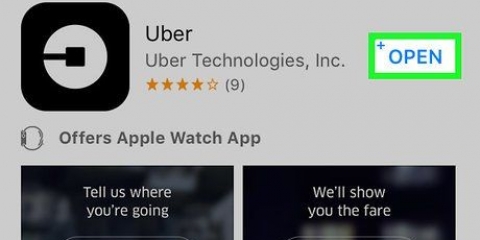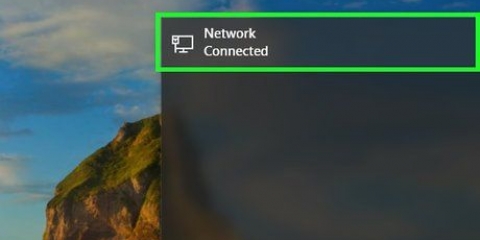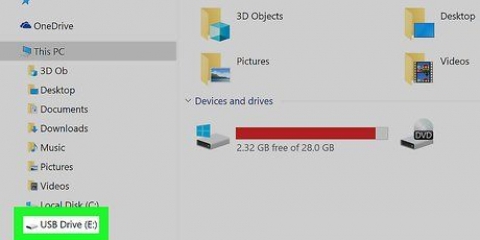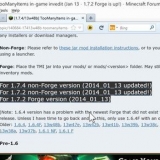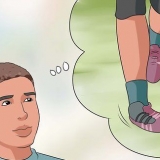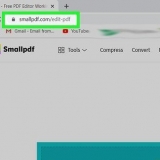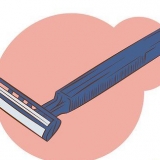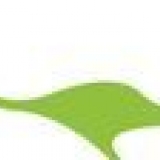Vai a https://www.axcrypt.appena/ in un browser web a tua scelta. Fare clic sul pulsante verde Scaricare. Apri il file di installazione nel tuo browser web o nella cartella Download. Fare clic sulla casella di controllo per accettare i termini e le condizioni della licenza. clicca su installare. clicca su Lanciare. 



Se vuoi, annota la password e conservala in un luogo sicuro. Se perdi la password, potresti non essere in grado di accedere ai tuoi file. Una volta effettuato l`accesso ad AxCrypt, non è necessario inserire la password ogni volta che accedi. Quindi non aver paura di usare una password complessa.





















Fare clic sull`icona dell`unità e trascinarla nel cestino. Fare clic con il tasto destro sull`icona e scegliere Espelli`[Nome della tua cartella]` Fare clic sul pulsante di espulsione accanto al nome della cartella nella casella di ricerca sul lato sinistro dello schermo.
Proteggi una cartella con una password
Contenuto
Sia MacOS che Windows 10 Pro, Windows Enterprise e Windows Education hanno i propri programmi di crittografia che puoi utilizzare per crittografare e proteggere con password cartelle e file sul disco rigido. Windows 10 Home non viene fornito con un software di crittografia, ma puoi utilizzare altri software per proteggere con password cartelle e file. In questo articolo puoi leggere come proteggere i tuoi file e cartelle.
Passi
Metodo 1 di 3: utilizzo di Windows

1. premere⊞ vincere+e all`Esploratore
aprire. Su Esplora file c`è un`icona che assomiglia a una cartella con una clip blu su di essa. Fare clic sull`icona Esplora file nella barra delle applicazioni o premere il tasto Chiave di Windows + e per aprire Esplora file. Le edizioni Windows Pro, Enterprise ed Education hanno il proprio software di sicurezza dei file integrato chiamato BitLocker. BitLocker ti consente di proteggere un intero disco rigido, nonché singole cartelle e file. - BitLocker non è disponibile nell`edizione Home di Windows. Se stai utilizzando Windows Home, dovrai utilizzare un software diverso per proteggere i tuoi file e cartelle.

2. Individua la cartella che desideri proteggere con password e fai clic con il pulsante destro del mouse. Si aprirà quindi un menu a destra della cartella.

3. clicca suProprietà. Questa opzione si trova nella parte inferiore del menu a discesa.

4. clicca suOpzioni avanzate. Troverai questa opzione nella parte inferiore della finestra Proprietà accanto ad "Attributi".

5. Fare clic sulla casella
accanto a "Proteggi i contenuti per proteggere i dati". Lo troverai nella parte inferiore della finestra Proprietà avanzate accanto a "Comprimi o proteggi proprietà". Se desideri aprire una cartella protetta da password, segui i passaggi precedenti fino a questo punto e deseleziona questa casella. Quindi inserisci la tua password.

6. clicca suok e poi Applica. Questo è il modo in cui inizi il processo di protezione della tua cartella.

7. Seleziona "Applica modifiche a questa cartella, sottocartelle e file" e fai clicok. È la seconda opzione radio nella finestra "Conferma modifiche alle proprietà".

8. Fare clic sul pulsante "Codice di sicurezza del file di backup" nel messaggio visualizzato. Puoi trovare questo messaggio pop-up anche nel pannello Notifiche facendo clic sull`icona a forma di altoparlante quadrato nella barra delle applicazioni.

9. Inserire una chiavetta USB nella porta USB e fare clicEsegui il backup ora (consigliato). In questo modo salvi una copia di backup del tuo codice di sicurezza sulla tua chiavetta USB. In questo modo, se dimentichi la password, potrai comunque accedere ai tuoi file.
Se non hai una chiavetta USB, puoi Eseguire il backup più tardi così ti verrà ricordato la prossima volta che accedi o fai clic Non fare mai un backup. Avvertimento: Se non salvi il codice di sicurezza e dimentichi la password, corri il rischio di non poter accedere ai tuoi file.

10. Fare clic due volteSuccessiva. Primo clic Successiva nella parte inferiore della finestra Esportazione guidata certificati. Quindi fare nuovamente clic Successiva per creare una nuova password.

11. Seleziona "Scambio di informazioni personali - PKCS #12" e fai clicSuccessiva. Questa è l`opzione predefinita nella finestra Esportazione guidata certificati. Quindi fare clic Successiva Angolo in basso a destra.

12. spuntare la casella
Controlla "Password" e inserisci la tua password due volte. Per creare una password, clicca due volte sulla casella accanto a `Password` e poi inserisci la password scelta nei due campi sotto la casella. Assicurati di inserire la stessa identica password entrambe le volte.
13. clicca suSuccessiva. Questa opzione si trova nell`angolo inferiore destro della finestra Esporta certificato.

14. Vai alla tua chiavetta USB. Usa Esplora file per navigare nella posizione della tua memory stick. Può essere un`unità temporanea `D:` o `E:`.

15. Immettere un nome per il certificato e fare clicSalva. Come salvare il certificato come `.pfx`.

16. clicca suSuccessiva e poi Fine. Questo completa il processo di protezione con password della cartella. Ora puoi rimuovere la chiavetta USB dalla porta e conservarla in un luogo sicuro.
Per aprire la cartella, segui i passaggi da uno a quattro. Quindi deseleziona la casella "Proteggi il contenuto per proteggere i dati". Quindi inserisci la tua password per sbloccare la cartella.
Metodo 2 di 3: utilizzo di AxCrypt

1. Scarica Axcrypt e installalo. L`edizione Windows Home non viene fornita con BitLocker, che è il software di sicurezza predefinito utilizzato in Windows. Dovrai invece utilizzare un programma di crittografia diverso. AxCrypt ti consente di proteggere file e cartelle sul tuo computer con una password o una chiave di crittografia. La versione gratuita utilizza la cosiddetta crittografia a 128 bit e la versione premium utilizza la crittografia AES-256 bit. Entrambi soddisfano gli standard internazionali. Segui i passaggi seguenti per scaricare e installare AxCrypt:

2. Inserisci il tuo indirizzo email e cliccaok. Assicurati di inserire un indirizzo email valido. Un codice di verifica verrà quindi inviato al tuo indirizzo email.

3. Copia il codice di verifica dalla tua email. Apri l`indirizzo e-mail che hai fornito e verifica se hai ricevuto un`e-mail da AxCrypt. Quell`email conterrà il tuo codice di verifica.
L`e-mail potrebbe finire nella cartella Posta indesiderata o Spam.

4. Inserisci il codice di verifica o di verifica. Inserisci il codice di controllo dall`e-mail nella piccola casella che dice "Codice di controllo" nella finestra di AxCrypt.

5. Inserisci la tua password due volte e fai clicok. Assicurati di inserire esattamente la stessa password in entrambi i campi. Questa è la password che utilizzerai per proteggere e sbloccare le tue cartelle.

6. Inserisci la tua password e cliccaok. Come registrarsi con AxCrypt.

7. clicca suInizia la prova o non adesso. Se vuoi provare Premium AxCrypt gratuitamente, fai clic su Inizia la prova. In caso contrario, fare clic Non adesso.

8. premere⊞ vincere+e all`Esploratore
aprire. L`icona di Esplora file ha l`aspetto di una cartella con una clip blu su di essa. Fare clic sull`icona Esplora file nella barra delle applicazioni o premere il tasto Chiave di Windows + e per aprire Esplora file.
9. Vai alla cartella che vuoi proteggere con password e fai clic destro su di essa. Si aprirà quindi un menu accanto alla cartella.

10. ScorriCripta dell`Ascia e fare clic su Crittografa. Dopo aver installato AxCrypt e aver effettuato l`accesso, vedrai questa opzione nel menu a discesa che appare quando fai clic con il pulsante destro del mouse su un file o una cartella in Esplora file. Apparirà quindi un sottomenu. clicca su crittografare nel sottomenu.

11. Inserisci la tua password e cliccaok. Ecco come convertire la cartella e tutti i file in essa contenuti per proteggere `.axx` file.
Per aprire nuovamente i file, fai clic con il pulsante destro del mouse sulla cartella in Esplora file e scorri Cripta dell`Ascia. clicca su Sbloccare. Inserisci la tua password e clicca ok.
Metodo 3 di 3: utilizzo di un Mac

1. Apri Spotlight
. Troverai questa opzione nell`angolo in alto a destra dello schermo.
2. genere utilità del disco e premere⏎ Ritorno. Come aprire Utility Disco.

3. clicca suFile. Troverai questa voce nel menu in alto a sinistra dello schermo del tuo Mac.

4. ScegliereNuova immagine, quindi fare clic su Immagine dalla cartella. In questo modo si apre una finestra di ricerca.
Se hai un Mac più vecchio, questa opzione potrebbe essere denominata "Immagine disco dalla cartella".

5. Seleziona la cartella che desideri proteggere con password e fai clicAprire. Fare clic sul campo nella parte superiore della finestra a discesa, fare clic sulla posizione della cartella (ad esempio desktop), fare clic sulla mappa e fare clic Aprire.

6. Inserisci un nome per la tua cartella. Fallo nel campo "Salva con nome".

7. Fare clic sulla casella a discesa "Blocca" e scegliereCrittografia AES a 128 bit. Puoi trovare questa opzione nel menu a discesa "Blocca".

8. Fare clic sulla casella a discesa "Dimensioni immagine".

9. clicca suleggere scrivere. Questa opzione ti consente di aggiungere o rimuovere file dalla tua cartella protetta in un secondo momento.

10. clicca suSalva. Questo pulsante si trova nell`angolo inferiore destro della finestra.

11. Crea una password e fai clicSelezionare. Inserisci una password a tua scelta per la cartella nel campo "Password" e inseriscila nuovamente nel campo "Verifica" per conferma. Quindi fare clic sul pulsante "Scegli" per confermare la password.
Per continuare, entrambe le password devono corrispondere.

12. clicca suSalva. Per fare ciò, fai clic sul pulsante blu nella parte inferiore della finestra. In questo modo crei una copia sicura della cartella originale.
Se hai assegnato all`immagine lo stesso nome della cartella originale, quando richiesto, fai clic su Rimpiazzare per sostituire la cartella.

13. Quando richiesto, fare clicFinito. Ora hai creato una cartella protetta da password. La tua nuova cartella protetta verrà visualizzata come un cosiddetto `.dmg`.
È possibile eliminare la cartella originale da cui è stata creata la cartella protetta, se lo si desidera. I tuoi file ora sono al sicuro in `.dmg` che hai appena creato.

14. Apri la cartella che hai protetto con la password. Fare clic due volte su `.dmg` appena creato per aprire la cartella protetta da password. Ti verrà quindi chiesto di inserire una password.

15. Inserisci la password che hai creato in precedenza e fai clicok. La cartella si aprirà come "unità" virtuale montata sul desktop. Una volta sbloccata la cartella, si aprirà una finestra e vedrai i tuoi file.

16. Blocca la cartella. Quando hai finito, puoi ribloccare la cartella "rimuovendo" l`unità che hai aperto in precedenza, in uno dei seguenti modi:
Consigli
- È meglio eseguire un backup non protetto di ogni cartella che desideri proteggere utilizzando una password. È possibile utilizzare un disco rigido esterno per questo o l`unità cloud.
Avvertenze
- Se dimentichi la password per la cartella, potresti non essere in grado di aprire i file interessati.
Articoli sull'argomento "Proteggi una cartella con una password"
Condividi sui social network:
Simile
Popolare